In dit artikel leg ik u uit hoe u het standaard lettertype in Windows 10 kunt wijzigen naar een lettertype naar eigen keus. Het is belangrijk te weten dat Windows 10 niet over een instelling beschikt om het standaard lettertype te wijzigen.
Als u het lettertype wilt wijzigen in Windows dient u middels onderstaande stappen gebruik te maken van scripts en het Windows-register. Ik raad u aan voordat u het lettertype gaat wijzigen een back-up te maken van Windows of een herstelpunt.
Lettertype wijzigen in Windows 10
Klik op de Windows start knop. In het linker menu klik op Instellingen. In het Instellingen menu klik op Persoonlijke instellingen. In het linker menu klik op Lettertypen.
Meld u dan aan voor onze nieuwsbrief.
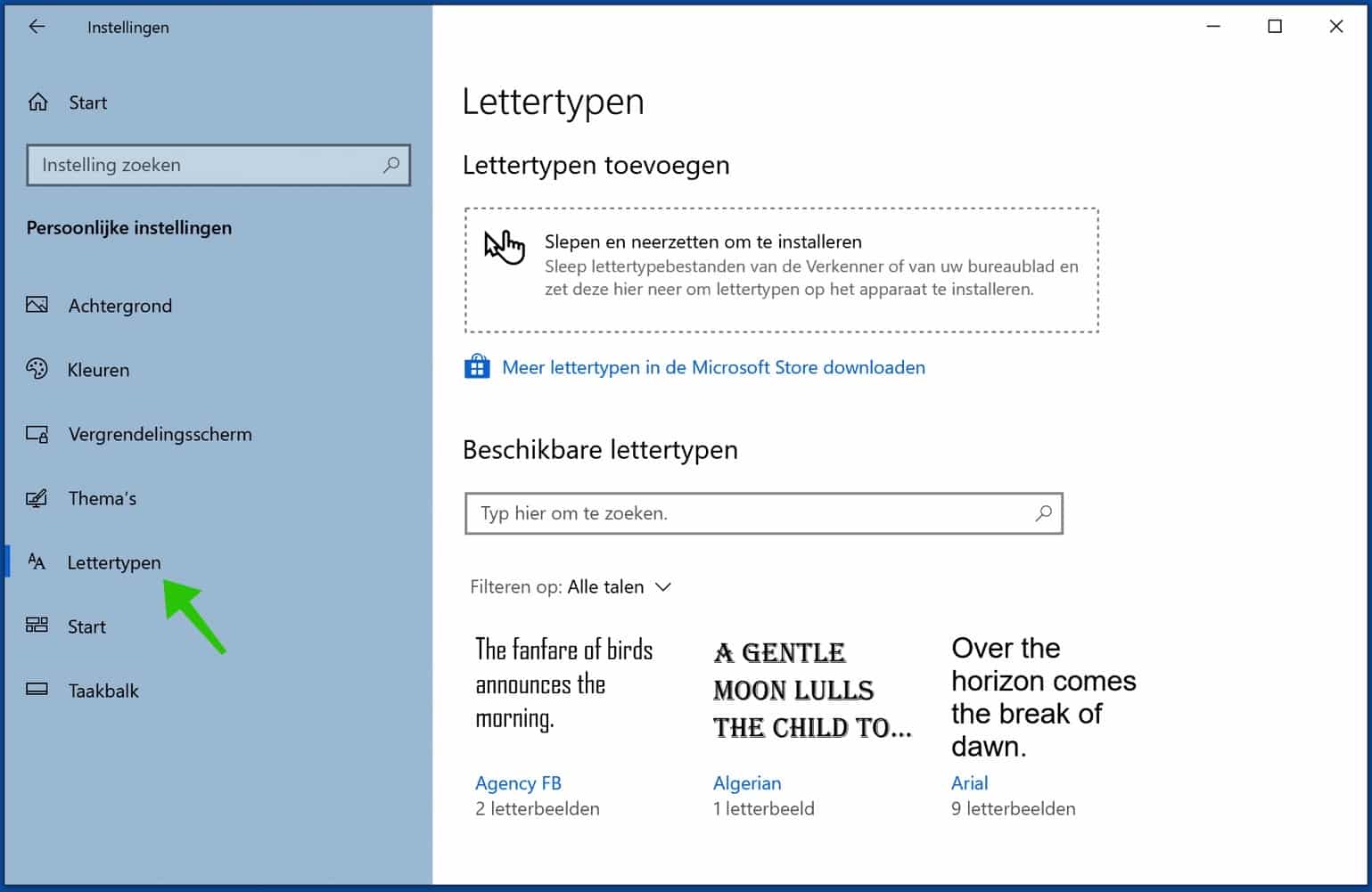
Klik in het overzicht van Lettertypes op een Lettertype welke u wilt gebruiken in Windows.
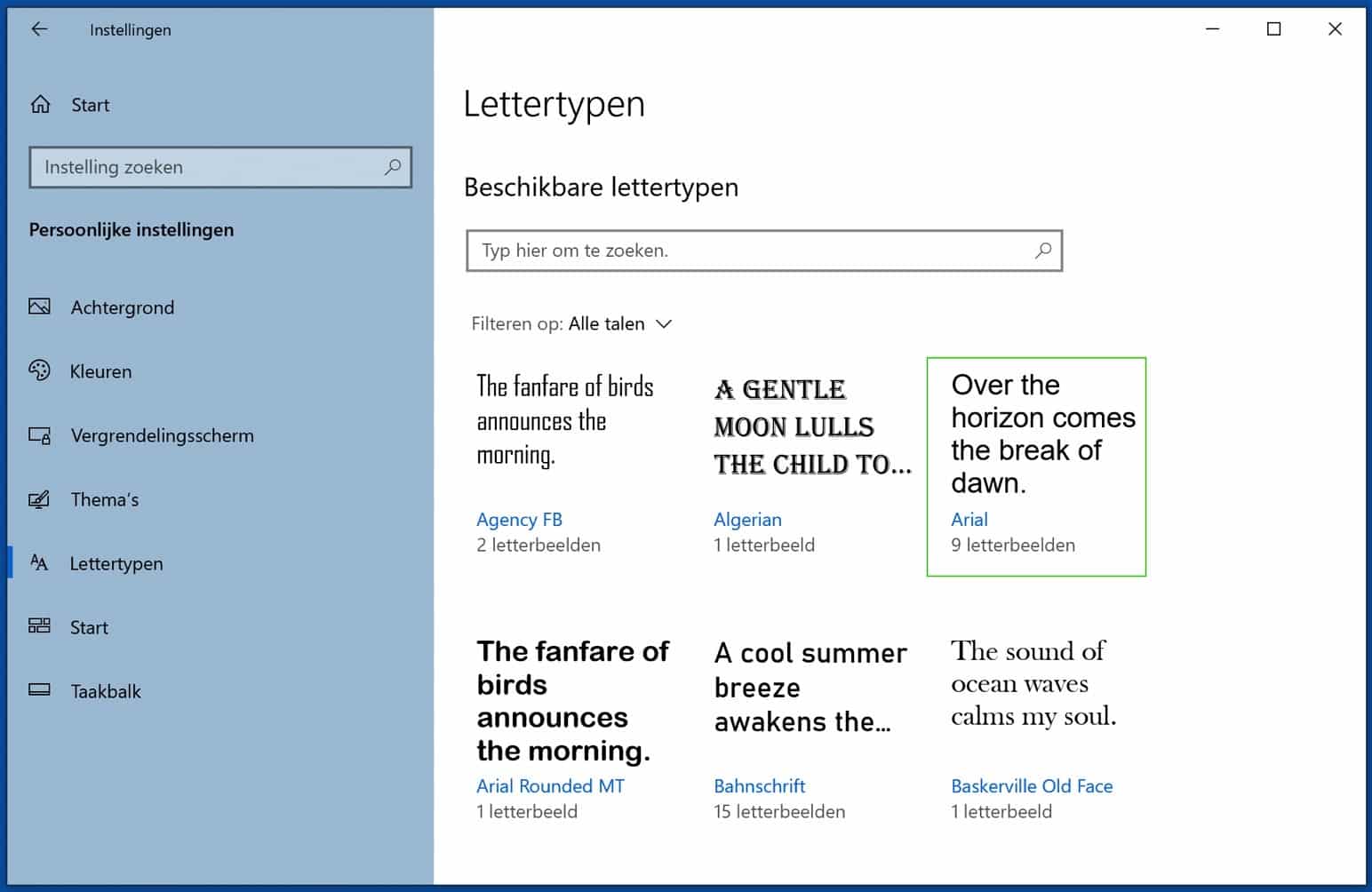
Open het lettertype door erop te klikken. Bovenin staat de naam van het lettertype, noteer of onthoud deze naam. Deze exacte naam hebben we nodig in het script. In dit voorbeeld is dit “Arial”.
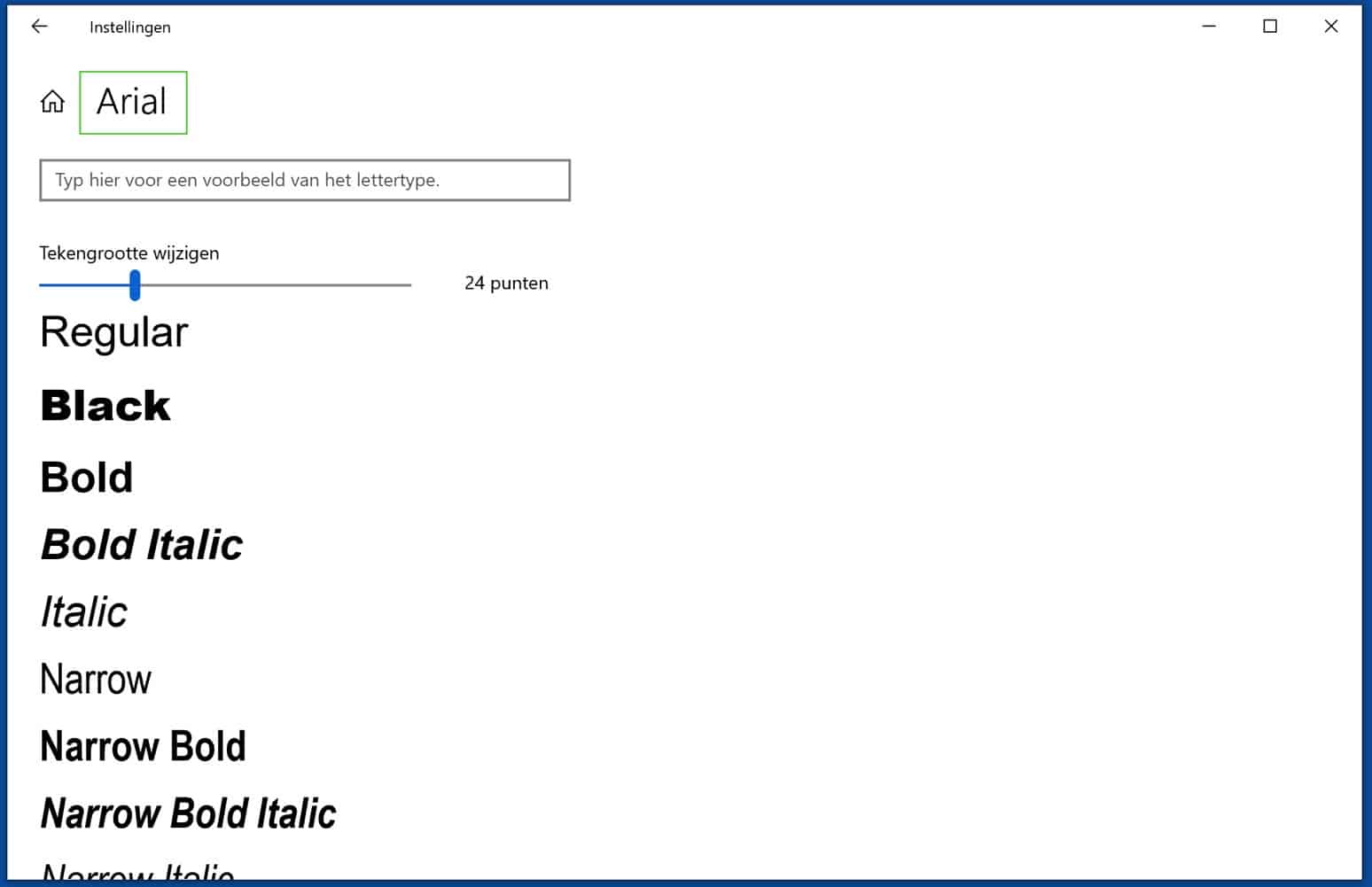
In het zoekvenster in de taakbalk van Windows zoek op: kladblok. Open Kladblok en kopieer en plak de volgende tekst in het kladblok nieuw tekstbestand.
Windows Registry Editor Version 5.00 [HKEY_LOCAL_MACHINE\SOFTWARE\Microsoft\Windows NT\CurrentVersion\Fonts] "Segoe UI (TrueType)"="" "Segoe UI Bold (TrueType)"="" "Segoe UI Bold Italic (TrueType)"="" "Segoe UI Italic (TrueType)"="" "Segoe UI Light (TrueType)"="" "Segoe UI Semibold (TrueType)"="" "Segoe UI Symbol (TrueType)"="" [HKEY_LOCAL_MACHINE\SOFTWARE\Microsoft\Windows NT\CurrentVersion\FontSubstitutes] "Segoe UI"="FONT-NAAM"
Vervang FONT-NAAM door de naam van het eerder uitgezochte lettertype.
Klik in het menu van Kladblok op “Opslaan als” en sla het tekstbestand op als nieuw-windows-font.reg.
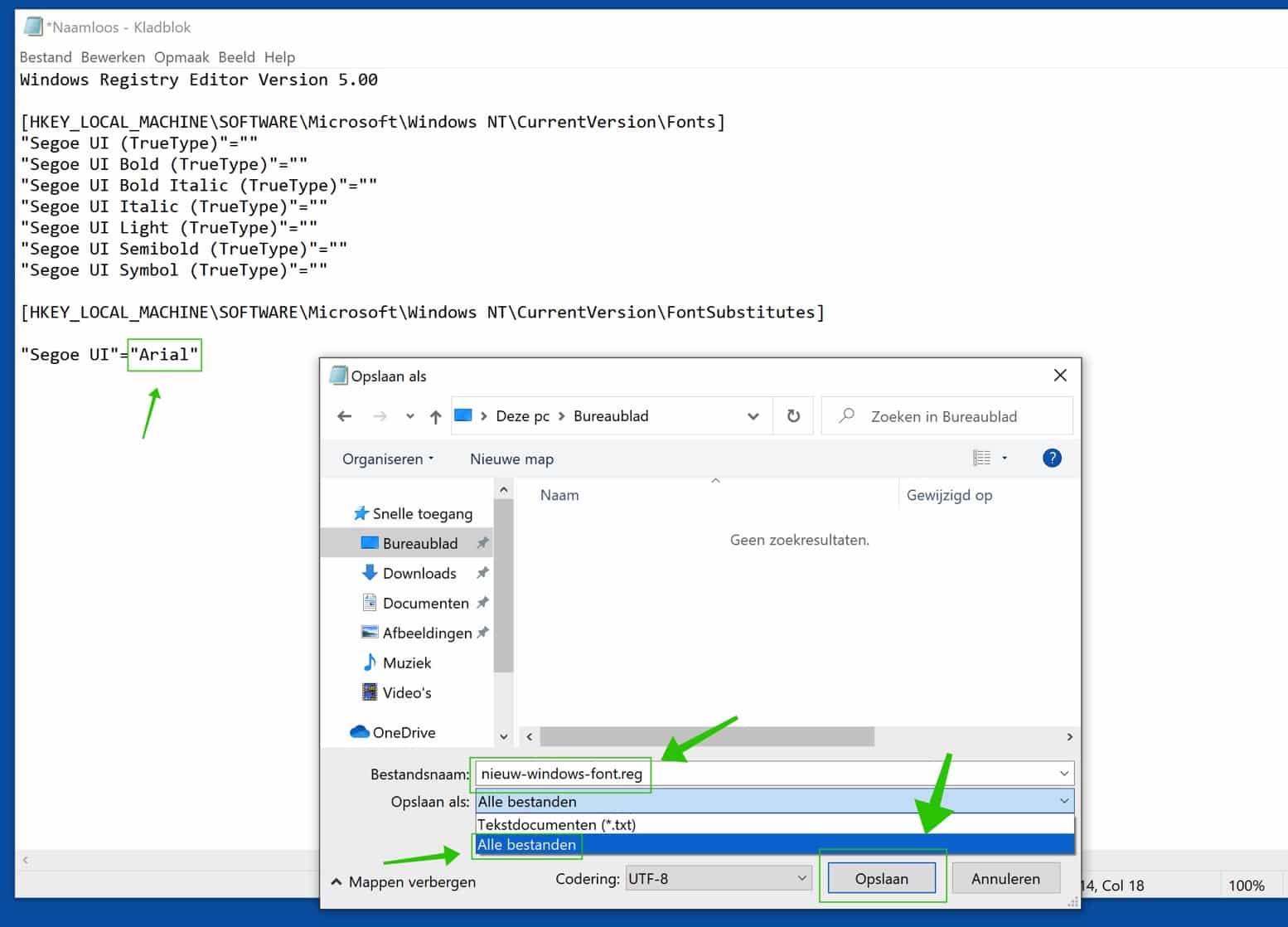
Dubbelklik op het .reg bestand welke is opgeslagen op het Bureaublad. Herstart de computer. Het Lettertype is nu gewijzigd naar het lettertype welke u heeft gekozen in Windows.
Om het lettertype te verwijderen en het standaard lettertype in Windows opnieuw in te stellen gebruikt u het onderstaand script. Opnieuw maakt u een .reg bestand aan met een door u gekozen naam, sla het bestand op en dubbelklik om uit te voeren. Herstart de computer. U kunt uiteraard ook de back-up of herstelpunt die u eerder heeft gemaakt terugzetten.
Windows Registry Editor Version 5.00 [HKEY_LOCAL_MACHINE\SOFTWARE\Microsoft\Windows NT\CurrentVersion\Fonts] "Segoe UI (TrueType)"="segoeui.ttf" "Segoe UI Black (TrueType)"="seguibl.ttf" "Segoe UI Black Italic (TrueType)"="seguibli.ttf" "Segoe UI Bold (TrueType)"="segoeuib.ttf" "Segoe UI Bold Italic (TrueType)"="segoeuiz.ttf" "Segoe UI Emoji (TrueType)"="seguiemj.ttf" "Segoe UI Historic (TrueType)"="seguihis.ttf" "Segoe UI Italic (TrueType)"="segoeuii.ttf" "Segoe UI Light (TrueType)"="segoeuil.ttf" "Segoe UI Light Italic (TrueType)"="seguili.ttf" "Segoe UI Semibold (TrueType)"="seguisb.ttf" "Segoe UI Semibold Italic (TrueType)"="seguisbi.ttf" "Segoe UI Semilight (TrueType)"="segoeuisl.ttf" "Segoe UI Semilight Italic (TrueType)"="seguisli.ttf" "Segoe UI Symbol (TrueType)"="seguisym.ttf" "Segoe MDL2 Assets (TrueType)"="segmdl2.ttf" "Segoe Print (TrueType)"="segoepr.ttf" "Segoe Print Bold (TrueType)"="segoeprb.ttf" "Segoe Script (TrueType)"="segoesc.ttf" "Segoe Script Bold (TrueType)"="segoescb.ttf" [HKEY_LOCAL_MACHINE\SOFTWARE\Microsoft\Windows NT\CurrentVersion\FontSubstitutes] "Segoe UI"=-
Ik hoop dat u hiermee het lettertype in Windows heeft kunnen wijzigen. Bedankt voor het lezen!


Goedemiddag, hoe kan letters iets kleiner maken?
Hallo, goede vraag! Hoe u letters groter of kleiner maakt in Windows, leest u hier:
https://support.microsoft.com/nl-nl/windows/tekstgrootte-wijzigen-in-windows-1d5830c3-eee3-8eaa-836b-abcc37d99b9a
Houdt er rekening mee dat kleiner dan “standaard” niet mogelijk is.
Groet, Stefan
Op een computer is het gelukt maar op de andere niet en kreeg ik de foutmelding. ‘kan het …bestand niet importeren. Het opgegeven bestand is geen registerscript. U kunt alleen binaire registerbestanden importeren vanuit de register-editor.
Hallo, dit is waarschijnlijk een rechten probleem. Ik vermoed dat u het register script via een gebruiker probeert te importeren die geen rechten heeft tot het register.
Zorg dat u een administrator account gebruikt en probeer het opnieuw.
Groet, Stefan